คุณเคยถ่ายภาพช่วงเวลาที่สมบูรณ์แบบบน iPhone ของคุณเพียงเพื่อที่จะรู้ในภายหลังว่าวิดีโอจะดูดีกว่าหรือกลับหัวกลับหางหรือไม่? ฉันเคยไปที่นั่นและมันน่ารำคาญ แต่คุณสามารถหมุนวิดีโอบน iPhone โดยใช้เครื่องมือในตัวโดยไม่ต้องใช้แอพของบุคคลที่สามได้หรือไม่? คำตอบคือใช่และง่ายกว่าที่คุณคิด หากคุณกำลังพยายามเปลี่ยนวิดีโอ iPhone จากแนวตั้งไปเป็นแนวนอนคุณสามารถทำได้โดยตรงจากแอพรูปภาพ อ่านต่อเพื่อเรียนรู้วิธีการหมุนวิดีโอบน iPhone ที่มีเพียงไม่กี่ก๊อก:
ขั้นตอนที่ 1 เปิดแอพรูปภาพ
สิ่งแรกที่คุณต้องทำคือเปิดรูปภาพบน iPhone ของคุณ นี่คือที่ที่วิดีโอและรูปภาพทั้งหมดของคุณถูกเก็บไว้ตามค่าเริ่มต้น ไอคอนของมันคล้ายกับดอกไม้ที่มีกลีบสีรุ้งดังนั้นจึงไม่ยากที่จะหาบนหน้าจอหลักของคุณ เมื่อคุณทำแตะเพื่อเปิดแอพรูปภาพ
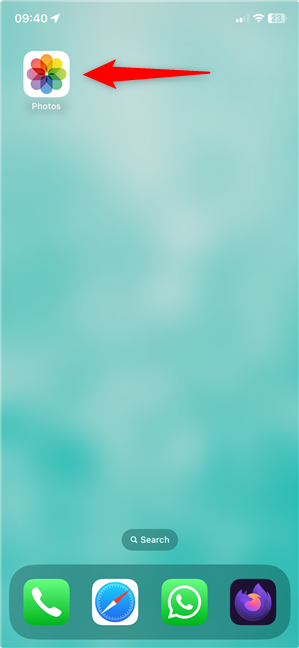 src=”https://windows.atsit.in/th/wp-content/uploads/sites/25/2025/06/e0b8a7e0b8b4e0b898e0b8b5e0b8abe0b8a1e0b8b8e0b899e0b8a7e0b8b4e0b894e0b8b5e0b982e0b8ade0b89ae0b899-iphone.png”>
src=”https://windows.atsit.in/th/wp-content/uploads/sites/25/2025/06/e0b8a7e0b8b4e0b898e0b8b5e0b8abe0b8a1e0b8b8e0b899e0b8a7e0b8b4e0b894e0b8b5e0b982e0b8ade0b89ae0b899-iphone.png”>
เปิดรูปภาพใน iOS
ขั้นตอนที่ 2 ค้นหาวิดีโอที่คุณต้องการหมุน วิธีหนึ่งในการทำเช่นนั้นคือการเรียกดูห้องสมุด แตะคลิปเพื่อเปิด ฉันเลือกการบันทึกที่น่ารักด้วยลูกสุนัขปลอบโยนซึ่งกันและกันในขณะที่ซ่อนอยู่ในอิฐ
ขั้นตอนที่ 3 เริ่มแก้ไขวิดีโอ
เมื่อคุณแตะวิดีโอ คุณสามารถดูปุ่มแก้ไขที่ด้านล่างของหน้าจอ-ดูเหมือนแถบเลื่อนแนวนอนสามตัว หากคุณต้องการหมุนวิดีโอ iPhone หรือทำการเปลี่ยนแปลงใด ๆ ให้แตะแก้ไข
src=”https://www.digitalcitizen.life/wp-content/uploads/2019/08/rotate_video_iphone-4.png”>
แตะปุ่ม Crop
ขั้นตอนที่ 5 สี่เหลี่ยมจัตุรัสที่มีลูกศรโค้ง
วิธีหมุนวิดีโอบน iPhone
นี่เป็นสิ่งที่สมบูรณ์แบบหากคุณต้องการเปลี่ยนวิดีโอ iPhone จากแนวตั้งเป็นแนวนอน ให้แตะหมุนจนกว่าวิดีโอของคุณจะเป็นวิธีที่คุณต้องการ
ขั้นตอนที่ 6 บันทึกวิดีโอของคุณ
เมื่อวิดีโอของคุณมีการวางแนวที่ถูกต้องแตะที่มุมบนขวา วิดีโอที่แก้ไขของคุณถูกบันทึกไว้ในไลบรารีรูปภาพของคุณ

บันทึกวิดีโอใหม่ นี่คือหน้าจอที่มีวิดีโอใหม่ของฉัน:
วิดีโอลูกสุนัขของฉันด้วยการวางแนวใหม่